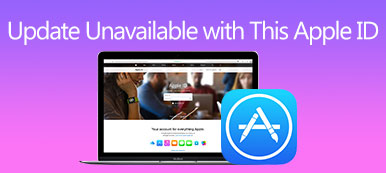최적의 성능, 보안 및 최신 기능에 대한 액세스를 보장하려면 iPad 또는 iPhone에서 소프트웨어를 업데이트해야 합니다. 그러나 때때로 실망스러운 오류가 발생할 수 있습니다. iPad 또는 iPhone에서 업데이트를 확인할 수 없음. 이 게시물에서는 이 문제의 일반적인 원인을 살펴보고 문제를 해결하는 데 도움이 되는 몇 가지 실용적인 수정 사항을 제공합니다.
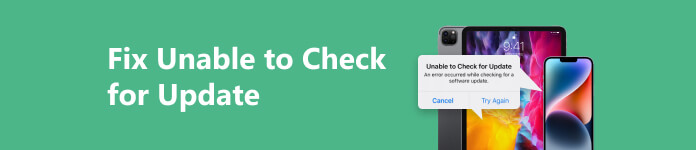
부품 1. iPhone 또는 iPad가 업데이트를 확인할 수 없다고 말하는 이유
iPhone 또는 iPad에 다음이 표시되는 몇 가지 잠재적인 원인이 있습니다. 업데이트를 확인할 수 없음 에러 메시지. 이 부분에서는 문제로 이어질 수 있는 몇 가지 주요 이유에 대해 설명합니다.
약하거나 불안정한 인터넷 연결
한 가지 가능한 원인은 장치가 양호한 인터넷 연결에 연결되어 있지 않을 수 있다는 것입니다. 소프트웨어 업데이트를 확인하려면 iPhone 또는 iPad에 안정적인 인터넷 연결이 필요합니다. 약하거나 불안정한 Wi-Fi 네트워크에 연결되어 있거나 셀룰러 네트워크의 데이터가 제한되어 있다고 가정합니다. 이 경우 iOS 장치가 Apple의 업데이트 서버와 효과적으로 통신하지 못할 수 있습니다.
불충분한 저장 공간
iPhone 또는 iPad 업데이트를 확인하는 동안 문제가 발생할 수 있는 또 다른 잠재적인 이유는 장치의 저장 공간이 부족하기 때문입니다. 업데이트를 시작하기 전에 iPad 또는 iPhone에 새 소프트웨어를 다운로드하고 설치할 충분한 여유 공간이 필요합니다.
소프트웨어 결함
때때로 결함이나 버그로 인해 iPad 또는 iPhone이 소프트웨어 업데이트를 확인하지 못할 수 있습니다. 이러한 결함은 잔여 캐시 파일 또는 임시 시스템 오류를 비롯한 다양한 요인으로 인해 발생할 수 있습니다.
구형 iOS 기기
이전 장치 모델도 업데이트 오류를 확인할 수 없음이 발생하는 요인이 될 수 있습니다. Apple은 기기에 따라 일반적으로 XNUMX~XNUMX년의 특정 기간 동안 소프트웨어 업데이트를 제공합니다. iPhone 또는 iPad가 지원 수명 주기가 끝나면 더 이상 Apple로부터 업데이트를 받지 않습니다. 장치가 수명 종료 상태에 도달한 경우 새 업데이트를 확인하거나 다운로드할 수 없습니다.
Apple 서버 문제
때때로 업데이트 문제를 확인할 수 없는 iPhone 또는 iPad는 장치가 아니라 Apple 서버에 있을 수 있습니다. Apple은 정기적으로 장치에 대한 소프트웨어 업데이트를 릴리스하며 새 업데이트가 제공되면 동시에 다운로드하려는 사용자 수가 급증하는 경우가 많습니다. 이로 인해 Apple 서버에 부담이 가해져 소프트웨어 업데이트를 확인하는 데 일시적인 문제가 발생할 수 있습니다. 업데이트 서비스에 중단이 있는지 확인하려면 Apple 시스템 상태 페이지를 방문하십시오.
부품 2. 업데이트 문제를 확인할 수 없는 iPhone 및 iPad를 수정하는 방법
iPhone 또는 iPad에 업데이트를 확인할 수 없음이라는 메시지가 표시되는 이유를 이해하면 잠재적 솔루션을 사용하여 쉽게 제거할 수 있습니다. 이 부분에서는 몇 가지 문제 해결 단계를 안내하고 문제를 해결하는 데 도움이 되도록 각각을 간결하게 설명합니다.
인터넷 연결 확인
. iPhone 업데이트 실패 또는 iPad의 경우 먼저 장치가 안정적인 Wi-Fi 네트워크에 연결되어 있는지 확인해야 합니다. 또한 VPN 또는 프록시를 비활성화해야 합니다. iPhone/iPad에서 VPN 및 프록시를 사용하는 경우 iOS 업데이트 프로세스를 방해할 수 있으므로 일시적으로 해제하십시오. 설정, 일반 및 VPN 및 장치 관리.
업데이트를 확인할 수 없을 때 iPhone 또는 iPad를 다시 시작하십시오.
간단한 다시 시작으로 때때로 일시적인 결함을 수정하고 업데이트를 확인할 수 없음 오류 메시지를 제거할 수 있습니다. 일반 단계를 사용하여 기기의 전원을 끄고 몇 초간 기다린 다음 전원 버튼을 눌러 기기를 다시 시작합니다. 그런 다음 소프트웨어 업데이트를 다시 시도하여 문제가 해결되었는지 확인할 수 있습니다.

업데이트를 확인할 수 없는 iOS를 수정하기 위해 네트워크 설정 재설정
네트워크 설정을 재설정하면 네트워크 관련 문제를 해결할 수 있습니다. 업데이트 문제를 확인할 수 없는 iPhone 또는 iPad를 해결하는 데 도움이 될 수 있습니다. 설정 > 일반 > iPhone 전송 또는 재설정 > 다시 쓰기 > 네트워크 설정 재설정. 이 작업은 저장된 모든 Wi-Fi 비밀번호와 네트워크 설정을 제거합니다.

저장 공간 확보
상술 한 바와 같이, 사용 가능한 스토리지 부족 iPhone 및 iPad 업데이트 문제가 발생할 수 있습니다. 현재 저장 공간 사용량을 보려면 설정으로 이동하고 일반을 탭한 다음 iPhone/iPad 저장 공간을 선택하십시오. 필요한 경우 불필요한 앱, 사진 또는 비디오를 삭제하십시오. iCloud 사진을 활성화하고, 사용하지 않는 앱을 오프로드하고, 필요에 따라 특정 앱 데이터를 관리할 수 있습니다.
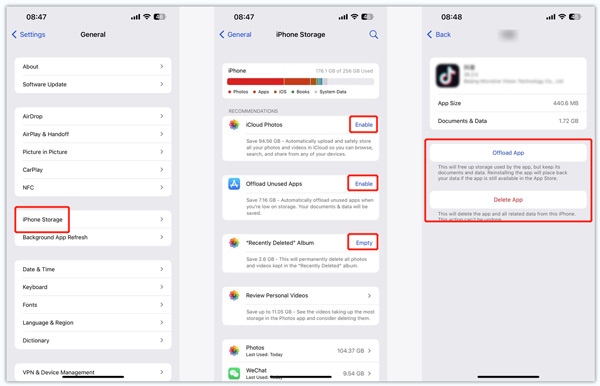
iPhone 및 iPad에서 업데이트를 확인할 수 없는 문제 해결을 위한 제한 비활성화
화면 시간 제한 또는 자녀 보호 기능으로 인해 iPhone/iPad가 업데이트를 확인하지 못할 수 있습니다. 소프트웨어 업데이트를 확인하는 동안 오류가 발생하면 설정을 열고 다음을 선택할 수 있습니다. 스크린 시간선택한다. 콘텐츠 및 개인 정보 보호 제한, iTunes 및 App Store 구매 및 앱 설치가 허용되는지 확인하십시오.
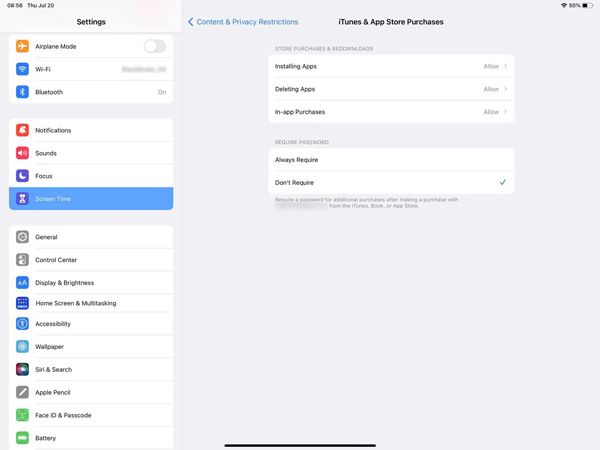
iTunes 또는 Finder를 사용하여 소프트웨어 업데이트
iPhone 또는 iPad에서 직접 소프트웨어 업데이트를 확인할 수 없는 경우 컴퓨터에 연결하고 iTunes 또는 Finder를 사용하여 소프트웨어를 업데이트하십시오. iTunes 또는 Finder를 열고 iOS 장비를 선택한 다음 업데이트를 확인 사용 가능한 업데이트를 설치합니다.
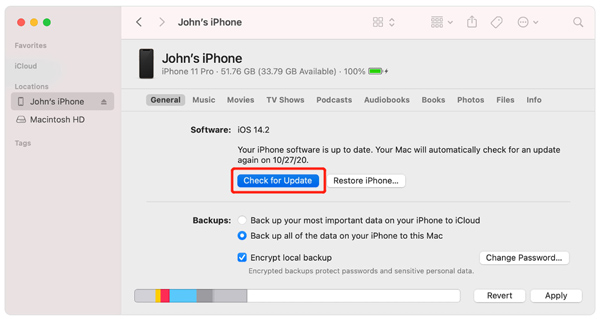
업데이트를 확인할 수 없는 iPhone iPad를 수정하는 전문적인 방법
위의 문제 해결 단계가 업데이트를 확인할 수 없음 오류를 제거하는 데 도움이 되지 않는다고 가정합니다. 이 경우 강력한 Apeaksoft를 사용할 수 있습니다. iOS 시스템 복구 다양한 시스템 관련 문제를 해결합니다. iPhone 16/15/14/13/12/11/X, iPad Pro, iPad Air, iPad mini를 포함한 모든 iPhone 및 iPad 모델을 지원합니다.

4,000,000+ 다운로드
iOS 시스템 복구를 다운로드하고 실행하고 스타트 버튼을 누른 다음 장치를 연결합니다. 먼저 사용할 수 있습니다 무료 빠른 수정 업데이트 오류를 확인할 수 없는 문제를 해결하려면

진행하려면 지침을 따르십시오. iPhone 또는 iPad 업데이트 문제를 해결하는 데 도움이 되지 않으면 다음을 선택할 수 있습니다. 표준 모드 or 고급 모드.

업데이트할 최신 시스템을 선택한 다음 클릭 다운로드 화면의 지시에 따라 프로세스를 완료하십시오.

부품 3. iPhone 및 iPad 소프트웨어 업데이트에 대한 FAQ
iPhone에서 자동 업데이트를 활성화하려면 어떻게 해야 합니까?
설정으로 이동하여 일반을 선택한 다음 소프트웨어 업데이트 인터페이스로 들어갑니다. 자동 업데이트를 탭하고 자동 다운로드, iOS 업데이트 설치, 신속한 보안 대응 설치 및 시스템 파일 업데이트를 켭니다.
iPad에서 이전 시스템 업데이트를 어떻게 삭제합니까?
설치된 iPadOS 및 관련 시스템 데이터는 삭제할 수 없습니다. 설정에 들어가 일반을 선택하고 iPad 저장소로 이동한 다음 아래로 스크롤하여 볼 수 있습니다. 소프트웨어 업데이트를 설치하지 않은 경우 여기로 이동하여 제거할 수 있습니다.
iPad Air를 공장 초기화하는 방법은 무엇입니까?
iPad의 설정 앱에서 일반으로 이동하여 iPad 전송 또는 재설정 옵션을 누른 다음 모든 콘텐츠 및 설정 지우기를 선택하십시오. 이 iPad 지우기 인터페이스에서 계속 버튼을 탭한 다음 계속하려면 iPad 암호를 입력하십시오.
결론
업데이트 확인은 iOS 기기를 원활하고 안전하게 실행하는 간단한 프로세스여야 합니다. 그러나 다음과 같은 경우 실망할 수 있습니다. iPhone 또는 iPad에서 소프트웨어 업데이트를 확인할 수 없음. 이 게시물은 이 오류 메시지의 일반적인 원인을 설명합니다. 또한 iPhone 및 iPad 소프트웨어 업데이트 문제를 쉽게 해결할 수 있는 유용한 팁을 공유합니다. 장치를 최신 상태로 유지하려면 권장 수정 사항을 따르십시오. Apple 지원에 직접 도움을 요청할 수도 있습니다. 개인화된 지침을 제공하고 잠재적인 하드웨어 문제를 검사할 수 있습니다.